fork失败,无法创建新的线程怎么办?
问题描述
Linux操作系统的ECS,在执行命令或者日志打印时,出现如下报错信息:
错误信息1:
root@localhost:~# free -g
total used free shared buffers cached
Mem: 94 43 51 0 0 0
Swap: 19 0 19
root@localhost:~# uname -a
-bash: fork: Cannot allocate memory
错误信息2:
xxxxsshd2[23985]: fatal: setresuid 20054: Resource temporarily unavailable xxxxsshd2[28377]: Disconnecting: fork failed: Resource temporarily unavailable xxxxsshd2[4484]: Disconnecting: fork failed: Resource temporarily unavailable
错误信息3:
[root@ecs-xxxx ~]$ sudo docker info runtime/cgo: pthread_create failed: Resource temporarily unavailable SIGABRT: abort
根因分析
通常情况,出现上述错误由于创建线程失败,可能原因是ECS系统内存不足,系统当前的线程数达到了配置的最大值。
处理方法
- 登录管理控制台。
- 通过ECS的主机监控功能的“内存使用率”指标,查看云服务器内存使用情况确认云服务器内存情况,详细操作,请参见查看监控指标 。
- 以root用户登录云服务器,执行以下命令,排查message和dmesg日志。
- 执行以下命令,查看当前系统线程总数。
- 执行以下命令,将得到的两个值与步骤4查到的当前系统线程总数进行对比。
sysctl -a | grep pid_max
sysctl -a | grep threads-max
- 如果当前系统线程总数接近这两个值其中一个,那么就需要对这pid_max、threads-max这两个参数进行调优。调优步骤请参考调优pid_max、threads-max参数。
- 否则,执行步骤6。
- 执行以下命令,确定报错进程的pid。
- 执行以下命令,根据得到的pid检查该进程的limits配置:
图2 确定进程limits配置
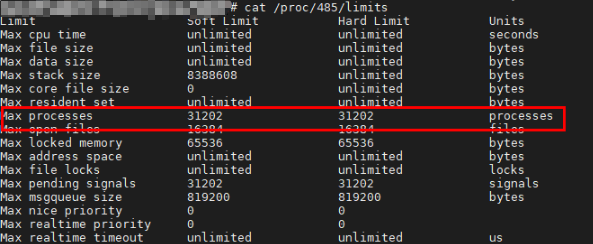
- 查看Max processes行,如果当前用户创建的所有线程数接近该值,那么需要对limits参数进行调优,调优步骤请参考调优limits参数。
- 否则,执行步骤8。
- 执行以下命令,根据日志的cgroup报错可以得到pid_max、pids.current参数值。
cat /sys/fs/cgroup/pids/拼接日志中报错目录/pids.max
cat /sys/fs/cgroup/pids/拼接日志中报错目录/pids.current
图3 cgroup目录
示例如下:
- 执行以下命令,根据进程的pid查找对应的cgroup目录。
图4 根据pid查找对应的cgroup目录
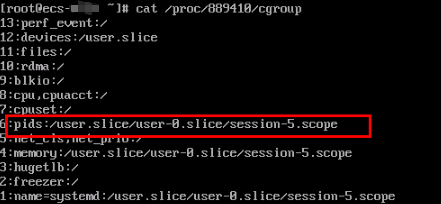
返回结果中的pids行为“/user.slice/user-0.slice/session-5.scope/”,与/sys/fs/cgroup/pids/拼接,可得进程对应的cgroup目录为“/sys/fs/cgroup/pids/user.slice/user-0.slice/session-5.scope/”。
- 执行以下命令,根据得到的cgroup目录获取pid_max、pids.current参数值。
cat /sys/fs/cgroup/pids/user.slice/user-0.slice/session-5.scope/pids.max
cat /sys/fs/cgroup/pids/user.slice/user-0.slice/session-5.scope/pids.current
- 如果pids.current接近pids.max,那么需要对cgroup参数进行调优,调优步骤请参考调优cgroup参数。
- 否则,请提交工单联系技术支持处理。
- 执行以下命令,根据进程的pid查找对应的cgroup目录。
相关命令
- 调优pid_max、threads-max参数
- 调优limits参数
- 以启动报错业务进程的用户登录云服务器,执行以下命令查询当前配置参数。
- 执行以下命令,根据业务需求和当前值评估,配置合适的nproc上限。
echo 'root soft nproc 100000' >> /etc/security/limits.conf
echo 'root hard nproc 100000' >> /etc/security/limits.conf
- 重新登录云服务器,执行以下命令确认配置是否生效。
- 回显值如果是步骤2配置的值,表示配置已经生效,在该session重启业务进程即可。
- 否则,请提交工单联系技术支持处理。
- 调优cgroup参数
- 临时修改方案:
执行以下命令,以将相关cgroup临时修改上限为最大为例,修改当前超出限制的cgroup目录。
echo max > /sys/fs/cgroup/pids/user.slice/user-0.slice/session-25.scope/pids.max
- 永久修改方案:
执行以下命令,以将相关cgroup设置到无穷大为例,修改当前超出限制的cgroup目录。
该值可以根据需要调整,修改完成后需要重启云服务器使配置生效。
echo DefaultTasksMax=infinity >>/etc/systemd/system.conf
echo DefaultTasksMax=infinity >>/etc/systemd/user.conf
echo UserTasksMax=infinity >>/etc/systemd/logind.conf
- 临时修改方案:







